Langue du devis pour le client
Vous pouvez traduire certaines parties de vos devis que vous souhaitez adresser à vos clients dans la langue que vous voulez.
1/ Création du devis
A) À partir de Zéro/ d'un modèle
Dans la partie Liste de vos devis, lorsque vous créez un devis à partir de zéro ou bien d'un modèle, vous pouvez choisir la langue dans laquelle il sera traduit, en cliquant sur le menu déroulant Choisissez la langue de l'export pdf puis en cliquant sur la langue que vous voulez, parmi celles que vous aurez configurées au préalable dans le module Langues utilisées. Ce module se trouvant dans la partie Administration de l'outil.
B) À partir d'un événement
Lorsque vous créez un devis à partir de votre événement, il vous est demandé de choisir la langue d'export PDF. Alors, cliquez sur le menu déroulant et choisissez la langue que vous souhaitez, parmi celles que vous aurez configurées au préalable dans le module Langues utilisées. Ce module se trouvant dans la partie Administration de l'outil.
2/ Paramétrez le module Langues au préalable
Pour que vous puissiez traduire vos devis dans les langues que vous désirez, que ce soit les langues par défaut telles que l'anglais et l'espagnol ou bien celles que vous aurez créées, il faut au préalable que vous les activiez (pour savoir comment, cliquez ici), puis que vous les configuriez afin qu'elles puissent être applicables à ces derniers.
Pour savoir comment configurer le module Langues pour choisir les modules que vous souhaitez traduire, cliquez ici
3/ Edition
Si vous souhaitez changer la langue par défaut, de vos futurs devis, vous pouvez, sur votre devis, cliquer sur la roue dentée relative au champ Langue du devis pour le client, ce qui vous renverra directement au module Langues utilisées de la partie Administration.
Ensuite, cliquez sur l'icône crayon correspondant à la langue que vous souhaitez mettre par défaut, puis cliquez sur le bouton coulissant Par défaut, et enfin sur Modifier.
Pour savoir comment créer une langue: cliquez ici
Pour savoir comment traduire vos Landing page, cliquez ici
Si vous souhaitez savoir comment traduire vos mini-sites d'invitation, cliquez ici

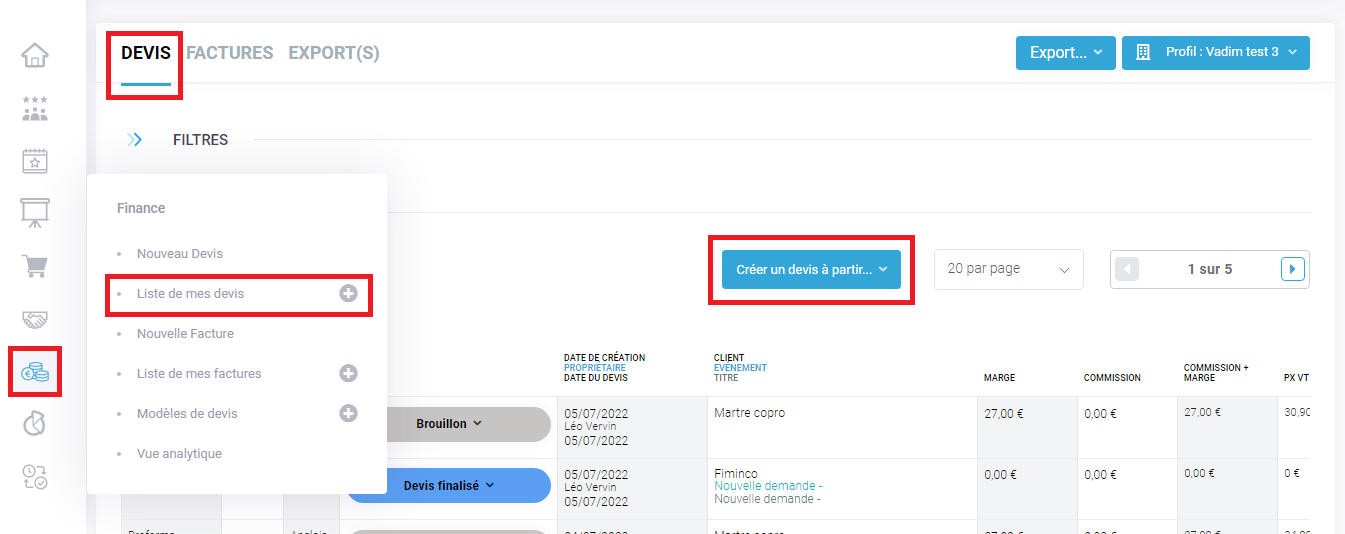
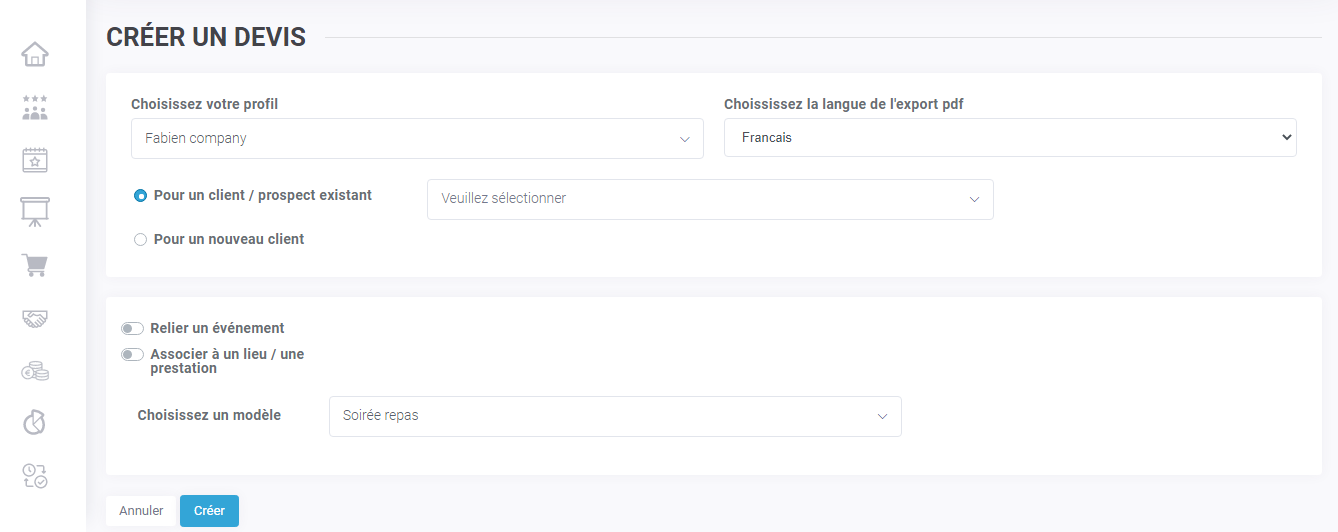
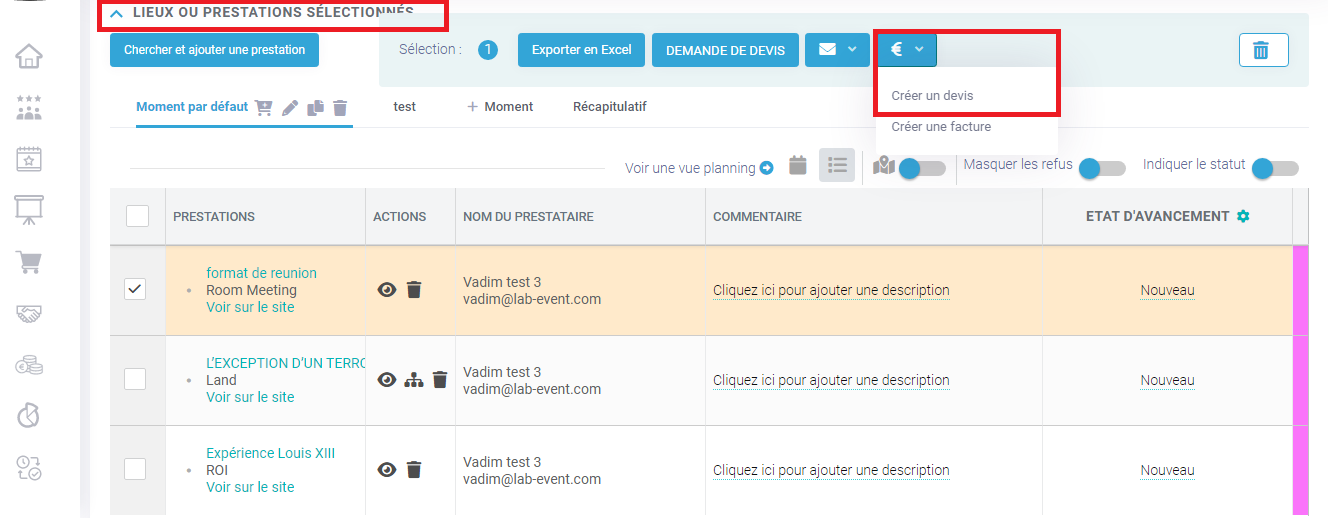
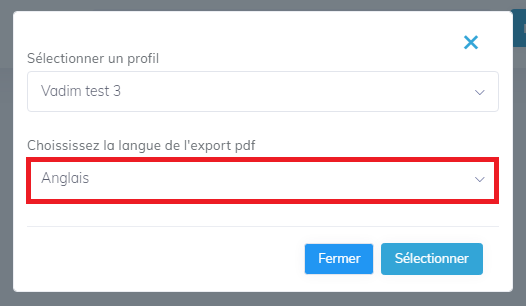
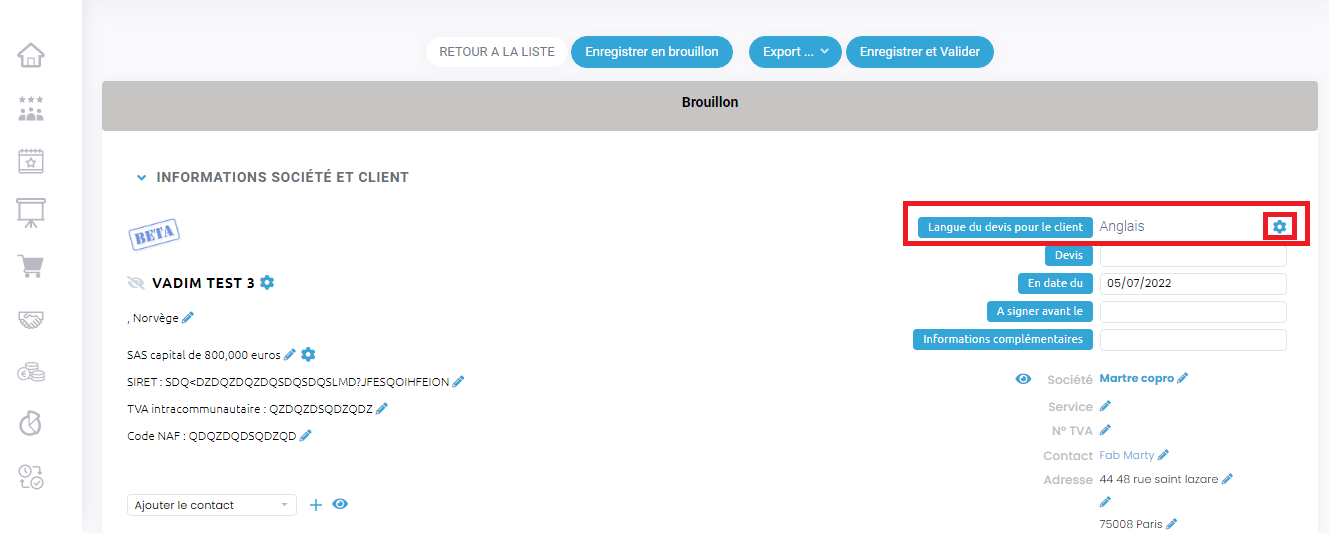
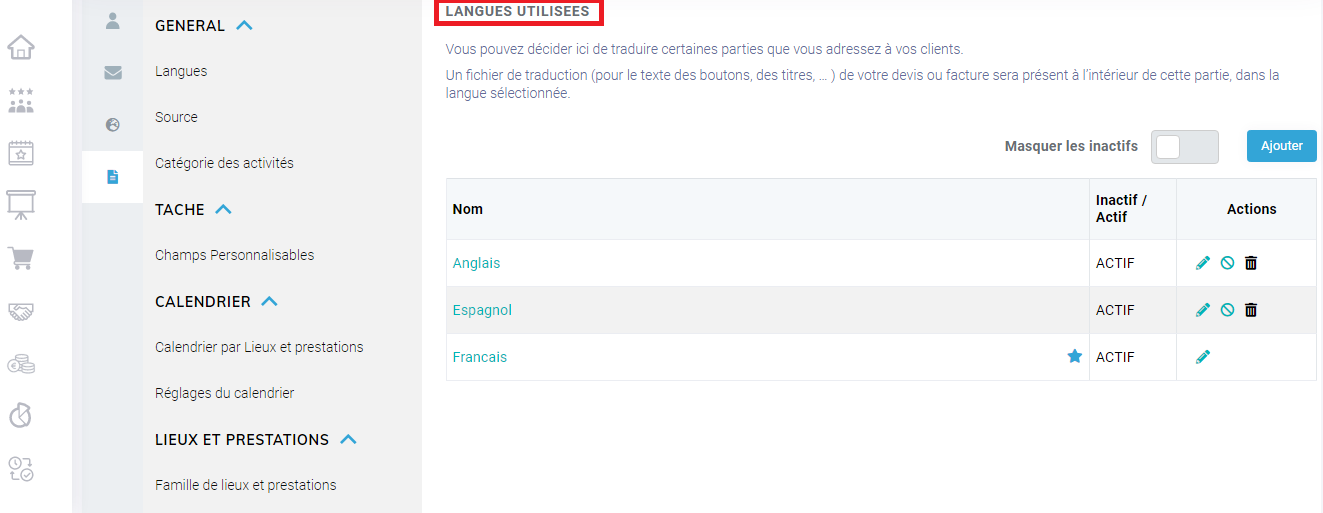
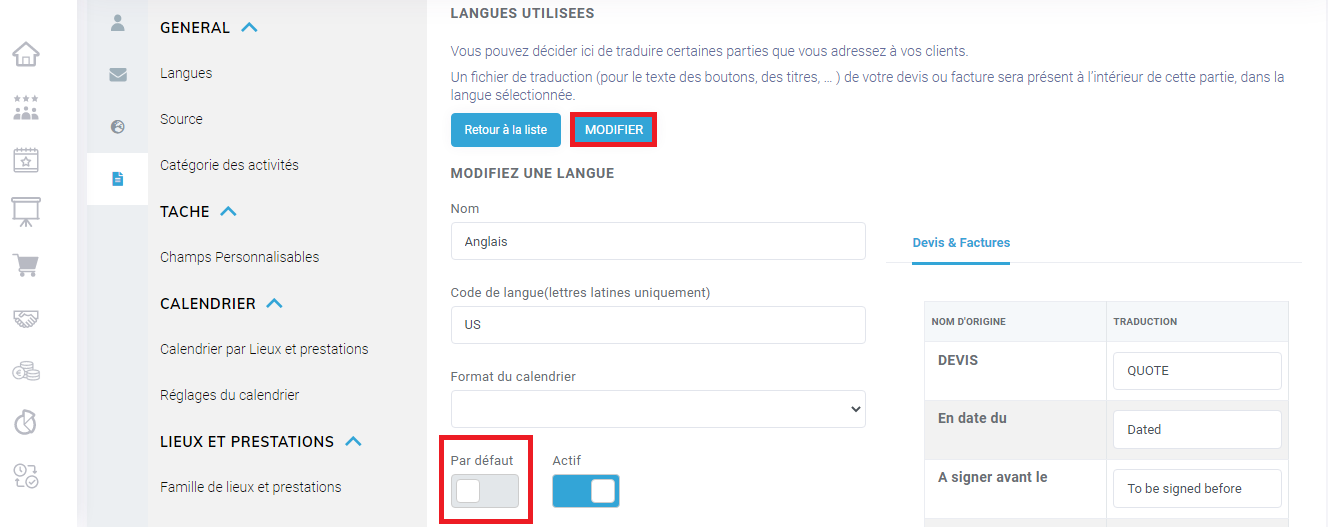
Pas de commentaires